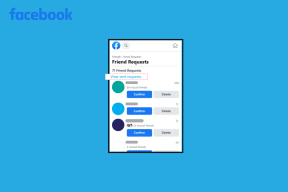Opravte kód chyby inštalácie Spotify 53
Rôzne / / April 02, 2023
Spotify je široko používaná platforma na streamovanie hudby, ktorá si medzi používateľmi získala obrovskú popularitu. Niekedy sa však môžu používatelia stretnúť s chybami pri inštalácii pri pokuse o inštaláciu aplikácie do svojich zariadení. Jednou z takýchto chýb je kód chyby inštalácie Spotify 53. Táto chyba môže používateľom zabrániť v používaní aplikácie a v prístupe k ich obľúbenej hudbe. Chybový kód inštalácie Spotify 53 Vyskytla sa chyba s kódom chyby 50 inštalačného programu Windows a Spotify z dôvodu kompatibility problémy medzi aplikáciou a operačným systémom alebo kvôli prítomnosti zastaraných alebo poškodených súborov na počítač. V tomto článku preskúmame spôsoby, ako vyriešiť daný problém.

Obsah
- Ako opraviť chybový kód inštalácie Spotify 53
- Možné príčiny chybového kódu inštalácie Spotify 53
- Metóda 1: Základné kroky na riešenie problémov
- Metóda 2: Spustite Spotify ako správca
- Metóda 3: Spustenie v núdzovom režime
- Metóda 4: Aktualizujte systém Windows
- Metóda 5: Dočasne vypnite antivírus (ak je to možné)
- Metóda 6: Zakážte VPN a proxy server
- Metóda 7: Vyprázdnenie a resetovanie vyrovnávacej pamäte DNS
- Metóda 8: Preinštalujte Spotify
Ako opraviť chybový kód inštalácie Spotify 53
Prinášame vám perfektného sprievodcu, ktorý vás to naučí napraviť Spotify chyba inštalácie.
Rýchla odpoveď
Ak chcete vyriešiť kód chyby inštalácie Spotify 53 v systéme Windows, postupujte podľa týchto krokov:
1. Dočasne zakázať antivírus a bránu Windows Firewall.
2. Potom odstráňte predtým stiahnuté inštalačné súbory.
3. Stiahnite si novú kópiu inštalačného súboru Spotify a vyberte Spustiť ako správca.
4. Nasleduj výzvy na inštaláciu na dokončenie inštalácie.
5. Po dokončení inštalácie aktivujte antivírusový softvér a softvér brány firewall.
Možné príčiny chybového kódu inštalácie Spotify 53
Predtým, ako sa ponoríme do metód na vyriešenie chybového kódu inštalácie Spotify 53 okien, pozrime sa na základné príčiny. Pochopenie príčin chyby vám pomôže efektívnejšie ju riešiť a zabrániť jej opakovaniu v budúcnosti. Nasledujú niektoré z dôvodov pre kód chyby 53.
- Slabé internetové pripojenie
- Antivírusový blok.
- Blok brány firewall.
- Softvér tretích strán.
- Poškodené systémové súbory.
- Problémy spôsobené VPN.
- Konflikt nastavení servera proxy.
Metóda 1: Základné kroky na riešenie problémov
Pred prechodom na zložitejšie riešenia je vždy dobré vyskúšať niekoľko základných metód na vyriešenie chybového kódu 53 počas inštalácie Spotify na Windows.
1A. Reštartujte PC
Ak chcete vyriešiť kód chyby inštalácie Spotify 53, reštartujte počítač. Tým sa odstránia technické chyby a neúplné prípady na pozadí. Pozrite si nášho sprievodcu Ako reštartovať počítač so systémom Windows 10.

1B. Skontrolujte sieťové pripojenie
Chybový kód inštalácie Spotify 53 môže byť spôsobený vaším poskytovateľom internetu. Ak chcete problém vyriešiť, obráťte sa na svojho poskytovateľa internetových služieb, aby ste sa uistili, že prijímate silné sieťové pripojenie. Ak máte pomalú rýchlosť internetu a nie ste si istí, ako to vyriešiť, môžete sa obrátiť na stránku Pomalé internetové pripojenie? 10 spôsobov, ako zrýchliť internet návod na riešenie problému.

Metóda 2: Spustite Spotify ako správca
Ak chcete opraviť kód chyby inštalácie Spotify 53 a kód chyby inštalácie Spotify 50, skúste spustiť Spotify ako správca. Vďaka tomu môže aplikácia obísť akékoľvek obmedzenia vyplývajúce z nastavení kontroly používateľských kont (UAC) vo vašom počítači, získať prístup k potrebným zdrojom a dokončiť proces inštalácie bez akýchkoľvek problémov. Môže to byť rýchle a efektívne riešenie problému a oplatí sa to vyskúšať skôr, ako vyskúšate pokročilejšie metódy.
1. Zasiahnite Windows kľúč, typ Spotify, kliknite pravým tlačidlom myši na aplikáciu a vyberte Spustiť ako správca.

2. Potvrďte Kontrola používateľských účtov (UAC) vyzvať výberom Áno.
Prečítajte si tiež:10 spôsobov, ako opraviť chybu Spotify, ktorá sa nedá prihlásiť
Metóda 3: Spustenie v núdzovom režime
Inštalácia Spotify v núdzovom režime môže v niektorých prípadoch pomôcť opraviť kód chyby inštalátora Spotify 50. Núdzový režim je možnosť spustenia, ktorá spúšťa systém Windows s minimálnou sadou ovládačov a služieb, čo môže pomôcť vyriešiť konflikty so softvérom alebo ovládačmi tretích strán. Inštaláciou Spotify v núdzovom režime sa môžete vyhnúť akýmkoľvek potenciálnym konfliktom, ktoré môžu spôsobovať chybové kódy.
1. Stlačte tlačidlo Windows kľúč, typ Konfigurácia systému, potom stlačte tlačidlo Vstupný kľúč.

2. Prejdite na kartu Boot v Nástroj na konfiguráciu systému a vyberte Bezpečná topánka možnosť v časti Možnosti spustenia a potom stlačte OK.

3. Po vykonaní potrebných zmien vyberte Reštart vstúpiť Bezpečnostný mód a potom v núdzovom režime skúste nainštalovať Spotify.

Metóda 4: Aktualizujte systém Windows
Aktualizácia systému Windows môže opraviť kód chyby inštalačného programu Spotify 50 v dôsledku opráv chýb a aktualizácií kompatibility, nie je to však zaručené riešenie. Ak problém pretrváva, skúste iné metódy, ako je zakázanie antivírusového softvéru alebo preinštalovanie Spotify. V takom prípade sa môžete obrátiť na nášho komplexného sprievodcu na túto tému Ako stiahnuť a nainštalovať najnovšiu aktualizáciu systému Windows 10.

Prečítajte si tiež:18 najlepších bezplatných firewallov pre Windows
Metóda 5: Dočasne vypnite antivírus (ak je to možné)
Dočasným zakázaním antivírusu môžete opraviť kód chyby inštalácie Spotify 53 windows a kód chyby inštalátora Spotify 50. Nezabudnite ho po dokončení inštalácie znova povoliť. Ak chyba pretrváva, skúste iné metódy. Pokyny nájdete v našej príručke k danej téme Ako dočasne zakázať antivírus v systéme Windows 10.

Metóda 6: Zakážte VPN a proxy server
Ak chcete opraviť kód chyby inštalácie Spotify 53 a kód chyby inštalácie Spotify 50, vypnite svoje servery VPN a proxy. To môže niekedy narušiť proces inštalácie, preto ich dočasne vypnite a v prípade potreby ich znova povoľte. Ak sa chcete dozvedieť viac, pozrite si našu príručku k danej téme Ako zakázať VPN a proxy v systéme Windows 10.

Metóda 7: Vyprázdnenie a resetovanie vyrovnávacej pamäte DNS
Poškodená vyrovnávacia pamäť DNS môže spôsobiť problémy s inštaláciou Spotify. Vymažte ho vyprázdnením a resetovaním vyrovnávacej pamäte DNS. Prejdite si nášho sprievodcu ďalej Ako vyprázdniť a resetovať vyrovnávaciu pamäť DNS v systéme Windows 10.

Prečítajte si tiež:Spotify spúšťa špecializované mixy na vytváranie prispôsobených zoznamov skladieb
Metóda 8: Preinštalujte Spotify
Preinštalovanie Spotify môže vyriešiť chybový kód inštalácie 53. Ak chcete vyriešiť problém s aplikáciou Spotify v systéme Windows 10, preinštalujte aplikáciu podľa týchto krokov:
1. Stlačte tlačidlo Windows kľúč. typu Ovládací panela kliknite na OTVORENÉ.
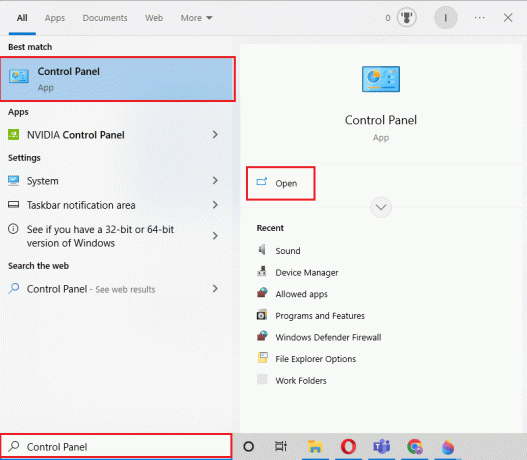
2. Set Zobraziť podľa kategórie, potom kliknite na Odinštalujte program.

3. Vyberte Spotify program, potom kliknite na Odinštalovať.

4. Stlačte tlačidlo Windows kľúč, typ Microsoft Store potom kliknite na OTVORENÉ.

5. Vyhľadajte Aplikácia Spotify a kliknite na Inštalácia možnosť.

Odporúčané:
- Ako získať 1000 drahokamov v Clash of Clans
- Ako môžete obnoviť odstránený účet Flickr
- Ako odkryť skladby na Spotify Mobile
- Opravte nefunkčnú ukážkovú skladbu Spotify
Dúfame, že tento dokument pomohol opraviť Kód chyby inštalácie Spotify 53. Ak máte ďalšie otázky alebo obavy, neváhajte nás kontaktovať a opýtať sa v sekcii komentárov nižšie.
Nezdieľajte moje osobné údaje.